Sint-Jan Berchmanscollege. Smartschool voor ouders
|
|
|
- Klaas de Vries
- 7 jaren geleden
- Aantal bezoeken:
Transcriptie
1 Sint-Jan Berchmanscollege Smartschool voor ouders
2 Welkom Beste ouder Als school vinden wij een duidelijke en transparante communicatie met ouders belangrijk. Zoals u weet steunt ons opvoedingsproject op 3 grote pijlers: leren, leven en zorgen. Deze 3 pijlers hebben tot doel jullie zonen of dochters alle kansen en ondersteuning te bieden tijdens hun secundaire schoolloopbaan. De communicatie binnen onze school gebeurt op verschillende momenten en niveaus. Zo kan u tijdens een bezoekje aan de school na afspraak of tijdens oudercontacten rechtstreeks contact hebben met de betrokken leerkrachten en directieleden van uw kind. Ook een telefoontje of een mailtje naar de school kan altijd. Als school beschikken we over heel wat info die we graag in dialoog met u als ouder delen. We zijn er als school van overtuigd dat deze informatie bijvoorbeeld de kwaliteit van een oudercontactgesprek alleen maar kan verbeteren. Om deze informatie op een makkelijke en veilige manier ter beschikking te stellen gebruiken wij binnen onze school de digitale leeromgeving Smartschool. Smartschool is voor onze school een belangrijk communicatiemiddel; niet alleen tussen school en leerlingen maar ook tussen school en ouders. Zo kan u via Smartschool leerkrachten en directieleden bereiken, de digitale schoolagenda en planningsagenda raadplegen, resultaten en rapporten bekijken, afwezigheden opvragen, leermateriaal raadplegen, de weekkalender ontvangen en lezen, digitale briefwisseling ontvangen, opvolgen welke afspraken er i.v.m. leerprocessen en gedrag werden gemaakt. Om u als ouder een houvast te bieden bij het gebruik van onze digitale leeromgeving Smartschool kan u op de volgende pagina s een korte handleiding vinden om Smartschool optimaal te gebruiken. Met vriendelijke groeten, De directie 2
3 Aan de slag met Smartschool Via onze digitale leeromgeving Smartschool blijft u als ouder betrokken bij het schoolleven van uw kind. U kan zich met een persoonlijke account aanmelden en zo over de schouder van uw zoon of dochter meekijken. Plan mee taken en toetsen De taken en toetsen van uw zoon of dochter voor de komende zeven dagen worden opgelijst op de startpagina voor ouders. Zo heeft u altijd een zicht op de taakplanning van uw kind(eren). Alle details vindt u terug in de digitale schoolagenda. Communiceer met leerkrachten Leerkrachten, ouders en directie kunnen communiceren via het berichtensysteem van Smartschool. Deze veilige omgeving garandeert u privacy. Het systeem is vergelijkbaar met het versturen van s, op één verschil na: u kan geen berichten naar de buitenwereld versturen. Bekijk resultaten en rapporten U kan onmiddellijk de punten van uw zoon of dochter bekijken die leerkrachten in het digitale puntenboek ingeven. Afwezigheden opvolgen U kan te allen tijde de afwezigheden van uw zoon of dochter bekijken op de startpagina voor ouders. Meer gedetailleerde informatie over de afwezigheden vindt u in het afwezighedensysteem. Snel wisselen Heeft u meerdere kinderen die met Smartschool werken? Koppel ze dan aan mekaar. Zo hoeft u slechts één keer een gebruikersnaam en wachtwoord in te voeren om de gegevens van uw kinderen op te vragen. 3
4 Minimum systeemvereisten Ondersteunde webbrowsers: Chrome: de voorlaatste en laatste versie; Firefox: de voorlaatste en laatste versie; Internet Explorer 11 en Edge (voor Windows 10); Safari : de voorlaatste en laatste versie. Adobe Acrobat Reader 10 of hoger Adobe Flash Player 11 of hoger Vanuit Smartschool wordt aangeraden om te werken met Firefox of Chrome. Deze browsers presteren merkbaar sneller bij het gebruik van Smartschool. Bovendien wordt Adobe Flash Player ook overbodig voor het uploaden van bestanden. Indien u deze browsers wenst te installeren kan u surfen naar de website van Firefox ( of naar de website van Chrome ( browser/desktop) 4
5 Toegang tot Smartschool U kan inloggen op Smartschool via de website: De aanmeldingsgegevens voor de ouderaccounts van nieuwe leerlingen heeft u ontvangen via een brief die met uw zoon of dochter is meegegeven. Indien u uw aanmeldingsgegevens vergeten bent kan u klikken op de knop Wachtwoord vergeten. Er wordt een nieuw wachtwoord verstuurd naar het adres dat opgegeven is in Smartschool. Indien u in uw profiel nog geen adres had opgegeven kan u ook een nieuw wachtwoord aanvragen via het adres van de school: info@sjbmol.be. Nadat u de gebruikersnaam en het bijhorende wachtwoord heeft ingegeven klikt u op de knop Aanmelden. Bij uw eerste aanmelding zal Smartschool vragen om uw persoonlijke gegevens in te vullen. De eerste vier velden zijn verplicht. Klik op de knop Opslaan om verder te gaan. In een tweede melding krijgt u een overzicht van uw ingevulde gegevens. Als deze juist zijn bevestigt u met Ja, deze zijn correct. 5
6 Interessante rubrieken voor ouders Op de startpagina kan u verschillende rubrieken terugvinden. Mijn profiel Klik in de menubalk bovenaan op Profiel en u komt in uw persoonlijk profiel terecht. Bij Persoonlijke gegevens kan u onder meer uw naam en adres aanpassen. Bij Gebruikersnaam en wachtwoord kan u steeds uw wachtwoord wijzigen. Zorg ervoor dat uw wachtwoord moeilijk te achterhalen is en wijzig dit regelmatig. Mijn kinderen U vindt de pagina Mijn kinderen terug via de link in het menu Administratie (rechts op de startpagina). De pagina Mijn kinderen geeft u een overzicht van de gegevens die betrekking hebben op uw zoon of dochter. Aangezien deze informatie voortdurend wordt geüpdatet, vindt u op deze pagina steeds de meest recente gegevens terug: De nieuwste berichten die u heeft ontvangen; De taken en toetsen die gepland zijn voor de komende zeven dagen; De laatste afwezigheden voor uw kind; De meest recente evaluatieresultaten en reeds gepubliceerde rapporten. Kortom, alle informatie over uw kind is steeds bereikbaar vanuit één plaats. 6
7 Kinderen toevoegen In de linkerbovenhoek van de startpagina van Smartschool vindt u een overzicht van uw accounts. Deze accounts zijn gemakkelijk te herkennen aan de foto s van uw kinderen. Via dit venster kan u hier als ouder ook een kind (co-account) toevoegen, zodat u met één klik vlot kan overschakelen tussen de verschillende accounts. Hiervoor heeft u volgende gegevens nodig: Het webadres van Smartschool van de school (bv. sjb-ksom.smartschool.be); Uw gebruikersnaam; Uw persoonlijk wachtwoord dat werd toegekend door de school. Het is niet mogelijk om als ouder een kind toe te voegen met zijn/haar persoonlijk wachtwoord. U dient hiervoor over een account als ouder te beschikken. Dat account wordt door de school aangeleverd. Indien u niet over de nodige gegevens beschikt, neemt u best contact op met de school (info@sjbmol.be). Indien u gescheiden bent en uw partner ook gebruikt maakt van hetzelfde account, dan kan hij/zij de gegevens van alle kinderen zien die u aan dit account koppelt. Gelieve hier rekening mee te houden. Kinderen verwijderen Indien u een kind (co-account) wenst te verwijderen uit uw overzicht, dan kan u dit doen via de pagina Mijn kinderen. In de rechter bovenhoek klikt u op het rode kruisje. Het venster dat geopend wordt, biedt u de mogelijkheid om een kind te verwijderen uit uw overzicht. 7
8 Puntenboekje Skore is een punten- en rapporteringssysteem dat geïntegreerd is in Smartschool. Elke leraar heeft een digitaal puntenboekje. Ouders en leerlingen hebben via Smartschool inzage in punten. Op die manier willen we u als ouder de kans geven om de resultaten van uw zoon of dochter goed te kunnen volgen. Het spreekt voor zich dat u als ouder enkel inzage hebt in de punten van uw zoon of dochter en niet in die van andere leerlingen. Via een klik op Skore puntenboekje, in het rechtermenu op het startscherm, komt u terecht in de digitale rapportomgeving. evaluaties kies de gewenste periode rapporten 8
9 Berichten Als u contact wenst op te nemen met een leerkracht of een directielid, dan kan u dat via de berichtenmodule van Smartschool doen. Hiervoor klikt u op de knop Berichten in de menubalk bovenaan. Via de knop in het midden van het scherm kan u een nieuw bericht opstellen. U klikt in het tekstvak naast Aan : en begint de naam van de persoon te typen die u wil contacteren. Er verschijnt meteen een lijst met namen waarin u de naam van de gewenste persoon kan aanklikken. Het is ook mogelijk hetzelfde bericht naar verschillende personen te sturen, door een tweede naam te typen en opnieuw de betrokken persoon aan te klikken. U vult een onderwerp in en formuleert uw vraag. Tenslotte klikt u links bovenaan op Versturen om het bericht naar de betrokken personen te verzenden. Wanneer u een antwoord ontvangt van een persoon, verschijnt dit in Postvak in. Klik op Postvak in en vervolgens op het bericht. Het volledige bericht verschijnt rechts op het scherm. Om een bericht te beantwoorden, drukt u op de knop Beantwoorden, waarna u opnieuw een boodschap intypt en op Versturen klikt. 9
10 Mijn vakken Op het startscherm van Smartschool vindt u links Mijn vakken. Dit menu bevat informatie die ondermeer leerkrachten aan de leerlingen ter beschikking stellen. Om de informatie van een bepaald vak te bekijken, klikt u op de naam van het vak. Door te klikken op de naam van één van de onderliggende mapjes, kan u zien welke informatie er in die map zit. Digitale schoolagenda De leerlingen op onze school maken gebruik van de digitale schoolagenda. U kan als ouder deze digitale schoolagenda raadplegen en zo de lesonderwerpen en geplande toetsen en taken van uw zoon of dochter opvolgen. Om de digitale agenda van uw zoon of dochter te openen, klikt u in het rechtermenu op het startscherm op Schoolagenda. Onderstaande afbeelding geeft u een verklaring van de icoontjes in de menubalk van de digitale agenda. 10
11 Dubbelklik op een les om het lesonderwerp en de geplande taken en toetsen te bekijken. U kan snel bladeren van week tot week of van maand tot maand door in de navigatiebalk te klikken op de datum. Via de datumkiezer gaat u meteen naar de gekozen dag of week. 11
12 Blijf op de hoogte! (berichtgeving) Wat is berichtgeving? Via Berichtgeving blijft u steeds op de hoogte van nieuwe items in Smartschool. Heeft u een nieuw bericht ontvangen? Werd een nieuw bestand ingediend in de uploadzone? Smartschool laat het u weten. U kan op drie manieren op de hoogte worden gebracht van nieuwe items in Smartschool: Melding in browser; Melding op mobiele toestellen; . Melding in browser Wanneer voor u een nieuw item beschikbaar is, zal Smartschool een melding tonen. Via de knop ga naar kan u rechtstreeks naar dat nieuwe item gaan. Alle meldingen worden ook verzameld in een lijst. U kan deze lijst openen door op het rode tekstballonnetje rechts bovenaan te klikken. Is dit icoontje grijs? Dan zijn er geen nieuwe meldingen. Nieuwe items worden vier dagen bewaard in deze lijst. Daarna worden ze automatisch uit deze lijst verwijderd. U kan deze lijst via Alles wissen uiteraard ook leegmaken. Meldingen op mobiele toestellen Als u de Smartschool App heeft geïnstalleerd, zal Smartschool een melding tonen op uw mobiel toestel zodra er een nieuw item beschikbaar is. De Smartschool App is de ideale aanvulling op het gebruik van Smartschool via uw browser. De items die u het meest gebruikt, vindt u terug in de App. De duidelijke startpagina toont u in één oogopslag wat er vandaag te doen staat. Dankzij de push notificaties mist u geen enkel bericht meer. 12
13 De App is ontwikkeld voor zowel leerkrachten, leerlingen als ouders. Afhankelijk van uw rol passen de onderdelen in de App zich automatisch aan. Leerkrachten kunnen de schoolagenda eenvoudig invullen en ouders kunnen de resultaten van hun kinderen gemakkelijk opvolgen. Via het berichtensysteem communiceert u sneller en veiliger dan ooit tevoren. De App is beschikbaar voor ios (iphone en ipad), Android en Windows. U kan deze downloaden via de verschillende Stores. Wanneer een nieuw item beschikbaar is, zal Smartschool een verzenden naar uw adres (niet van toepassing voor Skore). Hoe stelt u uw Berichtgeving in? Op de menubalk bovenaan kan u via Profiel > Berichtgeving instellen van welke items u op de hoogte wilt blijven en op welke manier Smartschool dit mag melden. Over welke modules wilt u meldingen ontvangen? U kan kiezen over welke modules u nieuwsberichten wenst te ontvangen. Hierbij kan u meteen aanduiden of u de melding in uw browser, op uw mobiel toestel of per e- mail wilt ontvangen. Is het icoontje blauw? Dan is de melding ingeschakeld. Is het wit? Dan is de melding uitgeschakeld. Sommige opties zijn niet te kiezen. 13
14 Op welk adres wilt u meldingen ontvangen? U ziet op deze pagina ( profiel > Berichtgeving ) het adres dat u hebt opgegeven. U kan het op deze pagina wijzigen of via Profiel > Persoonlijke gegevens. Indien uw adres niet bevestigd is, zullen er geen meldingen via verzonden worden. Voeg no-reply@smartschool.be toe aan uw adresboek om er zeker van te zijn dat u s ontvangt. Controleer de instellingen voor uw ongewenste in uw e- mailprogramma als deze berichten niet toekomen. Op welke mobiele toestellen wilt u meldingen ontvangen? U ziet op deze pagina ( Profiel > Berichtgeving ) een overzicht van de mobiele toestellen die aan uw account gekoppeld zijn. In deze lijst kan u aanduiden op welke toestellen er meldingen van de Smartschool App getoond mogen worden. Staat er naast het toestel Aan? Dan worden er meldingen getoond. Staat er naast het toestel Uit? Dan worden er geen meldingen getoond. 14
15 Enkele opmerkingen tot slot In Intradesk vindt u de digitale versie van de brieven die uw zoon of dochter mee naar huis krijgt. Bent u een brief verloren, dan kan u die dus steeds terugvinden in deze map. De berichtenmodule van Smartschool is bedoeld voor communicatie over schoolzaken. Het maken van reclame of het versturen van ongeoorloofde informatie via dit berichtsysteem is ongepast. Als school vragen we dan ook dit medium niet te gebruiken voor deze doeleinden. Heeft u nog vragen over het gebruik van Smartschool? Neem dan gerust contact op met de school via het berichtensysteem van Smartschool of via het adres info@sjbmol.be. 15
16 Jakob Smitslaan Mol tel fax info@sjbmol.be -
Handleiding Smartschool voor ouders. GO! De Scheepvaartschool
 Handleiding Smartschool voor ouders GO! De Scheepvaartschool 1. Aan de slag met Smartschool Via onze digitale leeromgeving Smartschool blijft u als ouder betrokken bij het schoolleven van uw kind. U kan
Handleiding Smartschool voor ouders GO! De Scheepvaartschool 1. Aan de slag met Smartschool Via onze digitale leeromgeving Smartschool blijft u als ouder betrokken bij het schoolleven van uw kind. U kan
Handleiding Smartschool voor ouders
 Handleiding Smartschool voor ouders www.heilig-graf.be Handleiding Smartschool voor ouders Via een persoonlijk account op het online leerplatform Smartschool kan u als ouder het schoolleven en de resultaten
Handleiding Smartschool voor ouders www.heilig-graf.be Handleiding Smartschool voor ouders Via een persoonlijk account op het online leerplatform Smartschool kan u als ouder het schoolleven en de resultaten
Communicatie tussen school en ouders
 Communicatie tussen school en ouders Beste ouder Het Heilig Graf hecht veel belang aan een goede communicatie met ouders. Daarom laten we u bij de start van dit nieuwe schooljaar weten hoe u als ouder
Communicatie tussen school en ouders Beste ouder Het Heilig Graf hecht veel belang aan een goede communicatie met ouders. Daarom laten we u bij de start van dit nieuwe schooljaar weten hoe u als ouder
Communicatie tussen school en ouders
 Communicatie tussen school en ouders Beste ouder Het Heilig Graf hecht veel belang aan een goede communicatie met ouders. Daarom laten we u bij de start van dit nieuwe schooljaar weten hoe u als ouder
Communicatie tussen school en ouders Beste ouder Het Heilig Graf hecht veel belang aan een goede communicatie met ouders. Daarom laten we u bij de start van dit nieuwe schooljaar weten hoe u als ouder
Handleiding Smartschool voor ouders
 Handleiding Smartschool voor ouders Via een persoonlijk account op het online platform Smartschool kan u als ouder het schoolleven en de resultaten van uw kind goed mee opvolgen. *Smartschool voert vaak
Handleiding Smartschool voor ouders Via een persoonlijk account op het online platform Smartschool kan u als ouder het schoolleven en de resultaten van uw kind goed mee opvolgen. *Smartschool voert vaak
Communicatie tussen school en ouders
 Communicatie tussen school en ouders Beste ouder Het Heilig Graf hecht veel belang aan een goede communicatie met ouders. Daarom laten we bij de start van dit nieuwe schooljaar graag weten hoe u kan communiceren
Communicatie tussen school en ouders Beste ouder Het Heilig Graf hecht veel belang aan een goede communicatie met ouders. Daarom laten we bij de start van dit nieuwe schooljaar graag weten hoe u kan communiceren
SMARTSCHOOL VOOR OUDERS
 SMARTSCHOOL VOOR OUDERS Inhoud Wat is een Smartschool co-account?... 2 Wat kunt u doen met een Smartschool co-account?... 2 Hoe aanmelden en instellen?... 2 Schoolkalender... 3 Mijn kinderen Mijn leerlingenfiche...
SMARTSCHOOL VOOR OUDERS Inhoud Wat is een Smartschool co-account?... 2 Wat kunt u doen met een Smartschool co-account?... 2 Hoe aanmelden en instellen?... 2 Schoolkalender... 3 Mijn kinderen Mijn leerlingenfiche...
Mijn kinderen (ouders)
 Mijn kinderen (ouders) 1 Mijn gegevens Tijdens het doorlopen van de wizard bij de eerste aanmelding dien je je contactgegevens in te vullen. Door te klikken op 'Profiel' in de grijze menubalk bovenaan
Mijn kinderen (ouders) 1 Mijn gegevens Tijdens het doorlopen van de wizard bij de eerste aanmelding dien je je contactgegevens in te vullen. Door te klikken op 'Profiel' in de grijze menubalk bovenaan
VRIJE BASISSCHOOL TREMELO
 VRIJE BASISSCHOOL TREMELO Astridstraat 4 3120 Tremelo 016/53.37.32 Barbarastraat 1 3120 Tremelo 016/53.40.53 directie@vbstremelo www.vbstremelo.be Jaarthema: op zoek naar geluk Beste ouders, Enige tijd
VRIJE BASISSCHOOL TREMELO Astridstraat 4 3120 Tremelo 016/53.37.32 Barbarastraat 1 3120 Tremelo 016/53.40.53 directie@vbstremelo www.vbstremelo.be Jaarthema: op zoek naar geluk Beste ouders, Enige tijd
HANDLEIDING SMARTSCHOOL OUDERPLATFORM
 HANDLEIDING SMARTSCHOOL OUDERPLATFORM 1 Hoe inloggen op Smartschool? 1: Om in te loggen surf je naar https://piustien.smartschool.be. De gebruikersnaam (voornaam.achternaam van je zoon/dochter) en het
HANDLEIDING SMARTSCHOOL OUDERPLATFORM 1 Hoe inloggen op Smartschool? 1: Om in te loggen surf je naar https://piustien.smartschool.be. De gebruikersnaam (voornaam.achternaam van je zoon/dochter) en het
Infogids. SBSO Rumbeke Campus Ter Sterre Passendaalsestraat 26 8890 Moorslede 051 77 77 75 - www.tersterre.be - tersterre.moorslede@g-o.
 Infogids SBSO Rumbeke Campus Ter Sterre Passendaalsestraat 26 8890 Moorslede 051 77 77 75 - www.tersterre.be - tersterre.moorslede@g-o.be INHOUDSOPGAVE Inhoudsopgave... 3 Inloggen op smartschool... 5
Infogids SBSO Rumbeke Campus Ter Sterre Passendaalsestraat 26 8890 Moorslede 051 77 77 75 - www.tersterre.be - tersterre.moorslede@g-o.be INHOUDSOPGAVE Inhoudsopgave... 3 Inloggen op smartschool... 5
SMARTSCHOOL VOOR OUDERS Leidraad
 SMARTSCHOOL VOOR OUDERS Leidraad Inhoudstafel A. Aanmelden 2 B. Profiel en wachtwoord aanpassen 3 C. Smartschool via e-mail 4 D. Startpagina 5 E. Berichten lezen, opmaken, verzenden 6 F. Lessenrooster
SMARTSCHOOL VOOR OUDERS Leidraad Inhoudstafel A. Aanmelden 2 B. Profiel en wachtwoord aanpassen 3 C. Smartschool via e-mail 4 D. Startpagina 5 E. Berichten lezen, opmaken, verzenden 6 F. Lessenrooster
ALS OUDER OP SMARTSCHOOL
 1. Inloggen op Smartschool ALS OUDER OP SMARTSCHOOL Om als ouder in te loggen in Smartschool heeft u een gebruikersnaam en wachtwoord nodig. Deze vindt u terug in de brief die uw kind meekrijgt in het
1. Inloggen op Smartschool ALS OUDER OP SMARTSCHOOL Om als ouder in te loggen in Smartschool heeft u een gebruikersnaam en wachtwoord nodig. Deze vindt u terug in de brief die uw kind meekrijgt in het
Wat zijn de minimumvereisten voor het installeren van de Smartschool App? Hoe kan je de taal van de Smartschool App instellen?
 Adres van ons Smartschoolplatform -> https://sasbaal.smartschool.be Hoe kan je de Smartschool App installeren? Je kan de App downloaden via de verschillende Stores: Is de Smartschool App gratis? Ja, de
Adres van ons Smartschoolplatform -> https://sasbaal.smartschool.be Hoe kan je de Smartschool App installeren? Je kan de App downloaden via de verschillende Stores: Is de Smartschool App gratis? Ja, de
Infogids. SBSO Rumbeke - CampusTer Sterre Passendaalsestraat 26 8890 Moorslede 051 77 77 75 - www.tersterre.be - tersterre.moorslede@g-o.
 Infogids SBSO Rumbeke - CampusTer Sterre Passendaalsestraat 26 8890 Moorslede 051 77 77 75 - www.tersterre.be - tersterre.moorslede@g-o.be INHOUDSOPGAVE Inhoudsopgave... 3 Inloggen op smartschool... 5
Infogids SBSO Rumbeke - CampusTer Sterre Passendaalsestraat 26 8890 Moorslede 051 77 77 75 - www.tersterre.be - tersterre.moorslede@g-o.be INHOUDSOPGAVE Inhoudsopgave... 3 Inloggen op smartschool... 5
Handleiding Smartschool VIA ASO. Schoolbestuur Sint- Paulus vzw
 Handleiding Smartschool VIA ASO Schoolbestuur Sint- Paulus vzw 1 Inhoud 1 Inhoud... 2 2 Wat is Smartschool?... 2 3 Hoe inloggen?... 2 4 Uw account beheren... 3 5 Cursussen raadplegen... 3 6 De schoolagenda
Handleiding Smartschool VIA ASO Schoolbestuur Sint- Paulus vzw 1 Inhoud 1 Inhoud... 2 2 Wat is Smartschool?... 2 3 Hoe inloggen?... 2 4 Uw account beheren... 3 5 Cursussen raadplegen... 3 6 De schoolagenda
Handleiding: Smartschool
 Instituut Sint-Vincentius à Paulo Pachthofstraat 3 9308 Gijzegem www.svi-gijzegem.be Handleiding: Smartschool De Smartschool website is te bereiken via de website van de school: www.svi-gijzegem.be of
Instituut Sint-Vincentius à Paulo Pachthofstraat 3 9308 Gijzegem www.svi-gijzegem.be Handleiding: Smartschool De Smartschool website is te bereiken via de website van de school: www.svi-gijzegem.be of
Handleiding smartschool voor ouders
 Handleiding smartschool voor ouders Inhoud Handleiding smartschool voor ouders... 1 1 Aanmelden op smartschool... 1 2 Mijn kinderen... 3 3 Administratie... 4 3.1 Skore puntenboekje... 4 3.2 Intradesk...
Handleiding smartschool voor ouders Inhoud Handleiding smartschool voor ouders... 1 1 Aanmelden op smartschool... 1 2 Mijn kinderen... 3 3 Administratie... 4 3.1 Skore puntenboekje... 4 3.2 Intradesk...
Smartschool: Een woordje uitleg
 Smartschool: Een woordje uitleg 1. Inloggen 1. Ga naar kunsthumaniorabrussel.smartschool.be 2. Login met de naam van uw kind: Gebruiker: voornaam.achternaam Wachtwoord: Het gekregen wachtwoord (mocht u
Smartschool: Een woordje uitleg 1. Inloggen 1. Ga naar kunsthumaniorabrussel.smartschool.be 2. Login met de naam van uw kind: Gebruiker: voornaam.achternaam Wachtwoord: Het gekregen wachtwoord (mocht u
Smartschool voor ouders
 Smartschool voor ouders BELANGRIJK: Alle paswoorden voor ouders van nieuwe leerlingen worden automatisch via mail verstuurd (als er een e-mailadres bekend is). Accounts van leerlingen die vorig jaar reeds
Smartschool voor ouders BELANGRIJK: Alle paswoorden voor ouders van nieuwe leerlingen worden automatisch via mail verstuurd (als er een e-mailadres bekend is). Accounts van leerlingen die vorig jaar reeds
Handleiding Smartschool voor ouders
 Handleiding Smartschool voor ouders 1 Aanmelden op smartschool Ga naar het internetadres vms.smartschool.be (gebruik best Mozilla Firefox of Google Chrome als internetbrowser) of klik op de knop Smartschool
Handleiding Smartschool voor ouders 1 Aanmelden op smartschool Ga naar het internetadres vms.smartschool.be (gebruik best Mozilla Firefox of Google Chrome als internetbrowser) of klik op de knop Smartschool
Smartschool Vita et Pax-College: handleiding voor ouders
 1 Smartschool Vita et Pax-College: handleiding voor ouders Te volgen procedure bij de eerste aanmelding op Smartschool. Ga naar: https://vitaetpax.smartschool.be Bij eerste aanmelding: Druk op Wachtwoord
1 Smartschool Vita et Pax-College: handleiding voor ouders Te volgen procedure bij de eerste aanmelding op Smartschool. Ga naar: https://vitaetpax.smartschool.be Bij eerste aanmelding: Druk op Wachtwoord
Tienen, september Beste ouder(s) Beste leerling
 Schoolbestuur Sint-Paulus vzw Tienen, september 2015 Beste ouder(s) Beste leerling 'Smartschool' is een elektronische leeromgeving, die aan gebruikers toelaat documenten en informatie uit te wisselen via
Schoolbestuur Sint-Paulus vzw Tienen, september 2015 Beste ouder(s) Beste leerling 'Smartschool' is een elektronische leeromgeving, die aan gebruikers toelaat documenten en informatie uit te wisselen via
WORKSHOP VOOR OUDERS. Smartschool
 WORKSHOP VOOR OUDERS Smartschool 1 Uitgangspunt Deze infoavond is georganiseerd omdat wij het als school belangrijk vinden om een goede samenwerking met ouders op te bouwen. Ons onlineplatform Smartschool
WORKSHOP VOOR OUDERS Smartschool 1 Uitgangspunt Deze infoavond is georganiseerd omdat wij het als school belangrijk vinden om een goede samenwerking met ouders op te bouwen. Ons onlineplatform Smartschool
Wat is itslearning..?
 Wat is itslearning..? Met itslearning heb je via internet altijd toegang tot bijvoorbeeld je huiswerk, interessante informatie en studiewijzers. Ook kun je via itslearning communiceren, samenwerken met
Wat is itslearning..? Met itslearning heb je via internet altijd toegang tot bijvoorbeeld je huiswerk, interessante informatie en studiewijzers. Ook kun je via itslearning communiceren, samenwerken met
Sint-Aloysius secundair
 Sint-Aloysius secundair Smartschool voor leerlingen en ouders 1. Hoe aanmelden? a. Browser Inloggen op Smartschool doe je via internet. Je hebt hiervoor een recente browser nodig (dit is het programma
Sint-Aloysius secundair Smartschool voor leerlingen en ouders 1. Hoe aanmelden? a. Browser Inloggen op Smartschool doe je via internet. Je hebt hiervoor een recente browser nodig (dit is het programma
Smartschool. 1. Inloggen op smartschool
 Smartschool 1. Inloggen op smartschool Om je gegevens terug te vinden op Smartschool, je schoolberichten te controleren en je punten te zien, dien je gebruik te maken van je eigen Smartschool. We vragen
Smartschool 1. Inloggen op smartschool Om je gegevens terug te vinden op Smartschool, je schoolberichten te controleren en je punten te zien, dien je gebruik te maken van je eigen Smartschool. We vragen
Smartschool: Een woordje uitleg
 Smartschool: Een woordje uitleg 1. Inloggen 1. Ga naar kunsthumaniorabrussel.smartschool.be 2. Login met de naam van uw kind: Gebruiker: voornaam.achternaam (De achternaam wordt in 1 woord geschreven,
Smartschool: Een woordje uitleg 1. Inloggen 1. Ga naar kunsthumaniorabrussel.smartschool.be 2. Login met de naam van uw kind: Gebruiker: voornaam.achternaam (De achternaam wordt in 1 woord geschreven,
Smartschool. SCHOOLJAAR INHOUDSTAFEL
 Smartschool http://smiks.smartschool.be SCHOOLJAAR 2018-2019 INHOUDSTAFEL 1 Aanmelden... 2 2 Instellingen... 3 3 Gebruiken... 3 4 Problemen oplossen... 4 Campus Keerbergen Campus Schriek Tremelobaan 4
Smartschool http://smiks.smartschool.be SCHOOLJAAR 2018-2019 INHOUDSTAFEL 1 Aanmelden... 2 2 Instellingen... 3 3 Gebruiken... 3 4 Problemen oplossen... 4 Campus Keerbergen Campus Schriek Tremelobaan 4
Hoofdstuk 1: Account activeren
 Smartschool voor ouders Hoofdstuk 1: Account activeren Instellen van je wachtwoord Stap 1 Surf naar https://sintlievenscollege.smartschool.be, door dit adres in te tikken
Smartschool voor ouders Hoofdstuk 1: Account activeren Instellen van je wachtwoord Stap 1 Surf naar https://sintlievenscollege.smartschool.be, door dit adres in te tikken
1. Inloggen op smartschool Surf naar het smartschooladres van het Atlas Atheneum: https://atlas-atheneum-sgr27.smartschool.be
 1. Inloggen op smartschool Surf naar het smartschooladres van het Atlas Atheneum: https://atlas-atheneum-sgr27.smartschool.be U komt op het onderstaande inlogscherm terecht. Rechts vult u aan: - gebruikersnaam
1. Inloggen op smartschool Surf naar het smartschooladres van het Atlas Atheneum: https://atlas-atheneum-sgr27.smartschool.be U komt op het onderstaande inlogscherm terecht. Rechts vult u aan: - gebruikersnaam
Handleiding voor ouders en leerlingen 1e graad
 Handleiding voor ouders en leerlingen 1e graad -1- Schoolbestuur Sint-Paulus vzw Tienen, september 2018 Beste ouder(s) Beste leerling 'Smartschool' is een elektronische leeromgeving, die aan gebruikers
Handleiding voor ouders en leerlingen 1e graad -1- Schoolbestuur Sint-Paulus vzw Tienen, september 2018 Beste ouder(s) Beste leerling 'Smartschool' is een elektronische leeromgeving, die aan gebruikers
Smartschool berichtgeving brieven netiquette
 Smartschool berichtgeving brieven netiquette Halle, 2018 09 14 Smartschool berichtgeving brieven netiquette Geachte ouders Beste Leerling Vanaf dit schooljaar zullen we nog intensiever gebruikmaken van
Smartschool berichtgeving brieven netiquette Halle, 2018 09 14 Smartschool berichtgeving brieven netiquette Geachte ouders Beste Leerling Vanaf dit schooljaar zullen we nog intensiever gebruikmaken van
1. Systeemvereisten 02 1.1 Browser 02 1.2 Systeem 02. 2. Aanmelden op Smartschool 03 2.1 Gebruikersnaam 03 2.2 Wachtwoord 03
 INHOUD 1. Systeemvereisten 02 1.1 Browser 02 1.2 Systeem 02 2. Aanmelden op Smartschool 03 2.1 Gebruikersnaam 03 2.2 Wachtwoord 03 3. Smartschool verkennen 05 4. De menubalk 06 4.1. Uw profiel 06 4.2.
INHOUD 1. Systeemvereisten 02 1.1 Browser 02 1.2 Systeem 02 2. Aanmelden op Smartschool 03 2.1 Gebruikersnaam 03 2.2 Wachtwoord 03 3. Smartschool verkennen 05 4. De menubalk 06 4.1. Uw profiel 06 4.2.
Co-account: Smartschool voor ouders
 Co-account: Smartschool voor ouders Via de smartschoolaccount voor ouders (co-account) kunt u de schoolprestaties van uw zoon of dochter opvolgen. Via de berichtenmodule kunt u met de leerkrachten en het
Co-account: Smartschool voor ouders Via de smartschoolaccount voor ouders (co-account) kunt u de schoolprestaties van uw zoon of dochter opvolgen. Via de berichtenmodule kunt u met de leerkrachten en het
HANDLEIDING. voor ouders van leerlingen in de Bovenbouw
 Vrij Katholiek Onderwijs Bovenbouw Karenveldstraat 23 1745 Opwijk Tel.: 052/35 71 22 HANDLEIDING voor ouders van leerlingen in de Bovenbouw Inhoud 1 Aanmelden... 2 2 Het startscherm... 3 3 Ga naar... 4
Vrij Katholiek Onderwijs Bovenbouw Karenveldstraat 23 1745 Opwijk Tel.: 052/35 71 22 HANDLEIDING voor ouders van leerlingen in de Bovenbouw Inhoud 1 Aanmelden... 2 2 Het startscherm... 3 3 Ga naar... 4
Handleiding voor ouders en leerlingen
 Handleiding voor ouders en leerlingen -1- Schoolbestuur Sint-Paulus vzw Tienen, september 2018 Beste ouder(s) Beste leerling 'Smartschool' is een elektronische leeromgeving die aan gebruikers toelaat
Handleiding voor ouders en leerlingen -1- Schoolbestuur Sint-Paulus vzw Tienen, september 2018 Beste ouder(s) Beste leerling 'Smartschool' is een elektronische leeromgeving die aan gebruikers toelaat
HANDLEIDING HVZ FLUVIA MAIL
 HANDLEIDING HVZ FLUVIA MAIL RDS (Remote Desktop Services) Inloggen Surf naar https://mail.hvzfluvia.be/owa Druk op enter Dit scherm verschijnt: Vul in het vak domein\gebruiker je log-in gegevens in. Dit
HANDLEIDING HVZ FLUVIA MAIL RDS (Remote Desktop Services) Inloggen Surf naar https://mail.hvzfluvia.be/owa Druk op enter Dit scherm verschijnt: Vul in het vak domein\gebruiker je log-in gegevens in. Dit
De leerlingen en de ouders van de Eerste Graad hebben toegang tot dit moderne communicatiemiddel.
 1 Schoolbestuur Sint- Paulus vzw Tienen, september 2014 Beste ouder(s) Beste leerling 'Smartschool' is een elektronische leeromgeving, die aan gebruikers toelaat documenten en informatie uit te wisselen
1 Schoolbestuur Sint- Paulus vzw Tienen, september 2014 Beste ouder(s) Beste leerling 'Smartschool' is een elektronische leeromgeving, die aan gebruikers toelaat documenten en informatie uit te wisselen
Smartschool voor ouders
 Smartschool voor ouders Woordje vooraf Elke leerling van onze school heeft 2 co-accounts, respectievelijk bestemd voor de vader en de moeder. U kunt dit co-account gebruiken om de schoolagenda (taken en
Smartschool voor ouders Woordje vooraf Elke leerling van onze school heeft 2 co-accounts, respectievelijk bestemd voor de vader en de moeder. U kunt dit co-account gebruiken om de schoolagenda (taken en
Halle, Smartschool berichtgeving brieven netiquette. Geachte ouders. Beste Leerling
 Halle, 2017-09-01 Smartschool berichtgeving brieven netiquette Geachte ouders Beste Leerling Vanaf dit schooljaar zullen we nog intensiever gebruikmaken van Smartschool. Hierdoor hopen we op een ecologische
Halle, 2017-09-01 Smartschool berichtgeving brieven netiquette Geachte ouders Beste Leerling Vanaf dit schooljaar zullen we nog intensiever gebruikmaken van Smartschool. Hierdoor hopen we op een ecologische
Gebruik van Smartschool Beknopte handleiding voor ouders
 Wijzigingen t.o.v. de handleiding van schooljaar 2014-2015 zijn aangeduid met een verticale streep in de kantlijn Gebruik van Smartschool Beknopte handleiding voor ouders 0 Inleiding In deze handleiding
Wijzigingen t.o.v. de handleiding van schooljaar 2014-2015 zijn aangeduid met een verticale streep in de kantlijn Gebruik van Smartschool Beknopte handleiding voor ouders 0 Inleiding In deze handleiding
SportCTM 2.0 Sporter
 SportCTM 2.0 Sporter APP Inloggen Dotcomsport heeft ter ondersteuning van de dagelijkse praktijk ook een APP ontwikkeld, om data invoer te vereenvoudigen. Deze APP ondersteunt de onderdelen; Agenda (invoer
SportCTM 2.0 Sporter APP Inloggen Dotcomsport heeft ter ondersteuning van de dagelijkse praktijk ook een APP ontwikkeld, om data invoer te vereenvoudigen. Deze APP ondersteunt de onderdelen; Agenda (invoer
Gebruik van Smartschool Beknopte handleiding voor ouders
 Wijzigingen t.o.v. de handleiding van schooljaar 2016-2017 zijn aangeduid met een verticale streep in de kantlijn Gebruik van Smartschool Beknopte handleiding voor ouders 0 Inleiding Deze handleiding geeft
Wijzigingen t.o.v. de handleiding van schooljaar 2016-2017 zijn aangeduid met een verticale streep in de kantlijn Gebruik van Smartschool Beknopte handleiding voor ouders 0 Inleiding Deze handleiding geeft
Snel aan de slag. Een praktische handleiding voor beginnende gebruikers met handige screenshots. Ideaal om naast je computer te bewaren.
 Snel aan de slag Een praktische handleiding voor beginnende gebruikers met handige screenshots. Ideaal om naast je computer te bewaren. Klaar voor een geweldig project een goede uitbreiding op de leerstof
Snel aan de slag Een praktische handleiding voor beginnende gebruikers met handige screenshots. Ideaal om naast je computer te bewaren. Klaar voor een geweldig project een goede uitbreiding op de leerstof
Medewerker handleiding. PersoneelsSysteem - HorecaSysteem - ZorgSysteem
 Medewerker handleiding PersoneelsSysteem - HorecaSysteem - ZorgSysteem Voorwoord Bedankt voor het downloaden van deze handleiding. De handleiding kan gebruikt worden voor het PersoneelsSysteem (www.personeelssysteem.nl),
Medewerker handleiding PersoneelsSysteem - HorecaSysteem - ZorgSysteem Voorwoord Bedankt voor het downloaden van deze handleiding. De handleiding kan gebruikt worden voor het PersoneelsSysteem (www.personeelssysteem.nl),
Snel aan de slag. Een praktische handleiding voor beginnende gebruikers met handige screenshots. Ideaal om naast je computer te bewaren.
 Snel aan de slag Een praktische handleiding voor beginnende gebruikers met handige screenshots. Ideaal om naast je computer te bewaren. Klaar voor een geweldig project een goede uitbreiding op de leerstof
Snel aan de slag Een praktische handleiding voor beginnende gebruikers met handige screenshots. Ideaal om naast je computer te bewaren. Klaar voor een geweldig project een goede uitbreiding op de leerstof
Outlook Web App 2010 XS2office
 Handleiding Outlook Web App 2010 XS2office Toegang tot uw contacten, adressen en e-mail berichten via internet XS2office Versie: 22 juli 2014 Helpdesk: 079-363 47 47 Handleiding OWA Helpdesk: 079-363 47
Handleiding Outlook Web App 2010 XS2office Toegang tot uw contacten, adressen en e-mail berichten via internet XS2office Versie: 22 juli 2014 Helpdesk: 079-363 47 47 Handleiding OWA Helpdesk: 079-363 47
Handleiding. Outlook Web App 2010 - CLOUD. Versie: 22 oktober 2012. Toegang tot uw e-mailberichten via internet
 Handleiding Outlook Web App 2010 - CLOUD Versie: 22 oktober 2012 Toegang tot uw e-mailberichten via internet Handleiding Multrix Outlook Web App 2010 - CLOUD Voorblad Inhoudsopgave 1 Inleiding...3 2 Inloggen...4
Handleiding Outlook Web App 2010 - CLOUD Versie: 22 oktober 2012 Toegang tot uw e-mailberichten via internet Handleiding Multrix Outlook Web App 2010 - CLOUD Voorblad Inhoudsopgave 1 Inleiding...3 2 Inloggen...4
Handleiding schoolware ouders
 Vrije Basisschool De Wegwijzer Handleiding schoolware ouders Inloggen Ga naar de website van de school en klik bovenaan in het menu op Schoolware. Er zal een nieuw venster openen. Uw gebruikersnaam is
Vrije Basisschool De Wegwijzer Handleiding schoolware ouders Inloggen Ga naar de website van de school en klik bovenaan in het menu op Schoolware. Er zal een nieuw venster openen. Uw gebruikersnaam is
Inloggen op het schoolaccount van office 365
 Inloggen op het schoolaccount van office 365 Als leerling van Campus Sint-Jozef kunnen jullie gratis inloggen op Office365. Hiermee kan je online documenten, mails, formulieren gebruiken én kan je thuis
Inloggen op het schoolaccount van office 365 Als leerling van Campus Sint-Jozef kunnen jullie gratis inloggen op Office365. Hiermee kan je online documenten, mails, formulieren gebruiken én kan je thuis
WERKEN MET ELEKTRONISCHE POST
 WERKEN MET ELEKTRONISCHE POST Naam Nr Klas Datum Met E-mail of elektronische post kan je berichten verzenden naar en ontvangen van andere computersystemen die aangesloten zijn op het Internet. De berichten
WERKEN MET ELEKTRONISCHE POST Naam Nr Klas Datum Met E-mail of elektronische post kan je berichten verzenden naar en ontvangen van andere computersystemen die aangesloten zijn op het Internet. De berichten
Handleiding Stap-voor-stap toegang tot o.
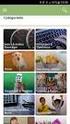 Handleiding Stap-voor-stap toegang tot o. Stap-voor-stap toegang tot Om als ouder in te loggen op de digitale leeromgeving van hebt u een gebruikersnaam en wachtwoord nodig. Contacteer de school indien
Handleiding Stap-voor-stap toegang tot o. Stap-voor-stap toegang tot Om als ouder in te loggen op de digitale leeromgeving van hebt u een gebruikersnaam en wachtwoord nodig. Contacteer de school indien
Leerlingen en Smartschool
 Leerlingen en Smartschool 1. Inloggen op smartschool Om je gegevens terug te vinden op Smartschool, je schoolberichten te controleren en je punten te zien, dien je gebruik te maken van je eigen Smartschool.
Leerlingen en Smartschool 1. Inloggen op smartschool Om je gegevens terug te vinden op Smartschool, je schoolberichten te controleren en je punten te zien, dien je gebruik te maken van je eigen Smartschool.
Handleiding Z app. Overzicht
 Handleiding Z app Overzicht Intro... 2 De Z app installeren... 3 Skype installeren... 5 De Z app... 6 De Z app gebruiken... 7 Hoofdmenu... 8 Beeldbellen... 9 Agenda... 13 Nieuws... 15 Contacten... 16 Berichten...
Handleiding Z app Overzicht Intro... 2 De Z app installeren... 3 Skype installeren... 5 De Z app... 6 De Z app gebruiken... 7 Hoofdmenu... 8 Beeldbellen... 9 Agenda... 13 Nieuws... 15 Contacten... 16 Berichten...
Smartschool. Handleiding voor ouders en leerlingen
 Smartschool Handleiding voor ouders en leerlingen Schoolbestuur Sint-Paulus Sint- Paulus vzw Tienen, september 2016 2015 Beste ouder(s) Beste leerling 'Smartschool' is een elektronische leeromgeving, die
Smartschool Handleiding voor ouders en leerlingen Schoolbestuur Sint-Paulus Sint- Paulus vzw Tienen, september 2016 2015 Beste ouder(s) Beste leerling 'Smartschool' is een elektronische leeromgeving, die
Leerlingen en Smartschool
 Leerling: Klas: Leerlingen en Smartschool 1. Inloggen op smartschool Om je gegevens terug te vinden op Smartschool, je schoolberichten te controleren en je punten te zien, dien je gebruik te maken van
Leerling: Klas: Leerlingen en Smartschool 1. Inloggen op smartschool Om je gegevens terug te vinden op Smartschool, je schoolberichten te controleren en je punten te zien, dien je gebruik te maken van
SportCTM 2.0 Startscherm trainer
 SportCTM 2.0 Startscherm trainer Inloggen Webapplicatie Via inlog.dotcomsport.com kun je in inloggen op de webapplicatie van het SportCTM. Wij adviseren onderstaande browsers Windows: Internet Explorer,
SportCTM 2.0 Startscherm trainer Inloggen Webapplicatie Via inlog.dotcomsport.com kun je in inloggen op de webapplicatie van het SportCTM. Wij adviseren onderstaande browsers Windows: Internet Explorer,
Handleiding Cursisten
 Handleiding Cursisten Inloggen op de cursus... 2 Inloggen:... 2 Wachtwoord vergeten:... 2 Profielpagina... 3 Profiel aanpassen:... 3 Profielfoto gebruiken:... 3 Berichten... 4 Berichten:... 4 Berichten
Handleiding Cursisten Inloggen op de cursus... 2 Inloggen:... 2 Wachtwoord vergeten:... 2 Profielpagina... 3 Profiel aanpassen:... 3 Profielfoto gebruiken:... 3 Berichten... 4 Berichten:... 4 Berichten
Hiervoor heeft u toegang nodig met uw persoonlijke account. Vraag uw account aan, aan de hoofd beheerder.
 Handleiding Gebruik Download Chrome voor de beste compatibiliteit Aanmelden link: http://www.omegabelgium.com/cms/ Hiervoor heeft u toegang nodig met uw persoonlijke account. Vraag uw account aan, aan
Handleiding Gebruik Download Chrome voor de beste compatibiliteit Aanmelden link: http://www.omegabelgium.com/cms/ Hiervoor heeft u toegang nodig met uw persoonlijke account. Vraag uw account aan, aan
Een praktische handleiding voor beginnende gebruikers met handige screenshots. Ideaal om naast je computer te bewaren.
 Een praktische handleiding voor beginnende gebruikers met handige screenshots. Ideaal om naast je computer te bewaren. 1 2 Klaar voor een geweldig project een goede uitbreiding op de leerstof een vlotte
Een praktische handleiding voor beginnende gebruikers met handige screenshots. Ideaal om naast je computer te bewaren. 1 2 Klaar voor een geweldig project een goede uitbreiding op de leerstof een vlotte
Handleiding FOCWA Kennisbank. Kennisbank V 1.0 Remco Jansen
 Handleiding FOCWA Kennisbank Kennisbank V 1.0 Remco Jansen 1 Inhoud : Login Loginnaam laten bewaren Zoeken naar FOCWA Kennisbank documenten Taal, Categorie en Subcategorieën Trefwoord Verfijnen van uw
Handleiding FOCWA Kennisbank Kennisbank V 1.0 Remco Jansen 1 Inhoud : Login Loginnaam laten bewaren Zoeken naar FOCWA Kennisbank documenten Taal, Categorie en Subcategorieën Trefwoord Verfijnen van uw
Gebruikershandleiding - ouders. Waar vind ik SmartSchool?
 Gebruikershandleiding - ouders Waar vind ik SmartSchool? De smartschoolomgeving van onze school vind je op: http://atheneumboom-rvl.smartschool.be Tip: om te vermijden dat je telkens dit adres moet intikken:
Gebruikershandleiding - ouders Waar vind ik SmartSchool? De smartschoolomgeving van onze school vind je op: http://atheneumboom-rvl.smartschool.be Tip: om te vermijden dat je telkens dit adres moet intikken:
Gebruik van Smartschool Beknopte handleiding voor ouders
 Gebruik van Smartschool Beknopte handleiding voor ouders Inleiding Het eerste deel gaat over het aanmelden, opstarten en afmelden. Geregeld zullen we de mogelijkheden, en die zijn talrijk, uitbreiden en
Gebruik van Smartschool Beknopte handleiding voor ouders Inleiding Het eerste deel gaat over het aanmelden, opstarten en afmelden. Geregeld zullen we de mogelijkheden, en die zijn talrijk, uitbreiden en
Magister voor leerlingen en ouders/verzorgers Montessori Scholengemeenschap Amsterdam (CML, IVKO, MCO, MLA) Juli 2013
 Magister voor leerlingen en ouders/verzorgers Montessori Scholengemeenschap Amsterdam (CML, IVKO, MCO, MLA) Juli 2013 Inleiding Leerlingen en ouders hebben via internet toegang tot Magister; het leerling-administratiepakket
Magister voor leerlingen en ouders/verzorgers Montessori Scholengemeenschap Amsterdam (CML, IVKO, MCO, MLA) Juli 2013 Inleiding Leerlingen en ouders hebben via internet toegang tot Magister; het leerling-administratiepakket
Aan de slag met Acadin
 Aan de slag met Acadin Handleiding voor de moderator (03-2012) 1 Inhoud Basistaken in schema... 3 Inloggen en uitloggen... 4 Aanmelden bij de Acadin leeromgeving... 4 Afmelden... 5 Gebruikers administreren...
Aan de slag met Acadin Handleiding voor de moderator (03-2012) 1 Inhoud Basistaken in schema... 3 Inloggen en uitloggen... 4 Aanmelden bij de Acadin leeromgeving... 4 Afmelden... 5 Gebruikers administreren...
ZIVVER Gebruikershandleiding
 Versie: 2.0 Datum: 11 april 2017 support@zivver.com www.zivver.com Inhoud Welkom bij ZIVVER!... 3 1. Inloggen in je online veilige postvak... 4 2. Stuur een veilig bericht vanuit je online veilige postvak...
Versie: 2.0 Datum: 11 april 2017 support@zivver.com www.zivver.com Inhoud Welkom bij ZIVVER!... 3 1. Inloggen in je online veilige postvak... 4 2. Stuur een veilig bericht vanuit je online veilige postvak...
Van Dale Elektronisch groot woordenboek versie 4.5 activeren en licenties beheren
 De nieuwste editie van dit document is altijd online beschikbaar: Activeren en beheren licenties Inhoudsopgave Van Dale Elektronisch groot woordenboek versie 4.5 activeren Automatisch activeren via internet
De nieuwste editie van dit document is altijd online beschikbaar: Activeren en beheren licenties Inhoudsopgave Van Dale Elektronisch groot woordenboek versie 4.5 activeren Automatisch activeren via internet
HANDLEIDING OUDER.SFEVERGEM.BE
 HANDLEIDING OUDER.SFEVERGEM.BE ICT SFEVERGEM 2014 1 Inhoudstafel 1 Inhoudstafel...2 2 Werkwijze...3 3 Minimale vereisten...3 4 Inloggen op de site...4 4.1 Surf naar de link ouder.sfevergem.be...4 5 Wachtwoord
HANDLEIDING OUDER.SFEVERGEM.BE ICT SFEVERGEM 2014 1 Inhoudstafel 1 Inhoudstafel...2 2 Werkwijze...3 3 Minimale vereisten...3 4 Inloggen op de site...4 4.1 Surf naar de link ouder.sfevergem.be...4 5 Wachtwoord
Handleiding Basisschoolnet.nl (voor ouders en leerkrachten)
 Handleiding Basisschoolnet.nl (voor ouders en leerkrachten) Basisschoolnet Apeldoorn Inhoudsopgave: Aanmelden (voor ouders) pag. 2 Profiel pag. 9 Groepen pag. 14 Contacten pag. 20 Berichten pag. 23 Foto
Handleiding Basisschoolnet.nl (voor ouders en leerkrachten) Basisschoolnet Apeldoorn Inhoudsopgave: Aanmelden (voor ouders) pag. 2 Profiel pag. 9 Groepen pag. 14 Contacten pag. 20 Berichten pag. 23 Foto
Handleiding OuderApp
 Handleiding OuderApp Inhoud 1 1. Inleiding... 3 2. Gebruik van de app... 4 2.1 Voor de eerste keer inloggen... 4 3. Mijn kind... 5 3.1 Foto s... 5 3.2 Dagboek... 5 3.3 Snel-klik functies... 5 4. Postvak...
Handleiding OuderApp Inhoud 1 1. Inleiding... 3 2. Gebruik van de app... 4 2.1 Voor de eerste keer inloggen... 4 3. Mijn kind... 5 3.1 Foto s... 5 3.2 Dagboek... 5 3.3 Snel-klik functies... 5 4. Postvak...
Handleiding koppeling voor patiënten
 Handleiding koppeling voor patiënten Inhoud 1. Registreren... 2 1.1 Voordat u begint... 2 1.2 Een account aanmaken... 2 1.3 Geen account? Registreer nu!... 3 1.4 Bevestig uw account... 3 1.5 Gefeliciteerd,
Handleiding koppeling voor patiënten Inhoud 1. Registreren... 2 1.1 Voordat u begint... 2 1.2 Een account aanmaken... 2 1.3 Geen account? Registreer nu!... 3 1.4 Bevestig uw account... 3 1.5 Gefeliciteerd,
Inleiding... 3. Het e-mailadres... 3. Hoe werkt e-mail?... 3. Je emailadres registreren... 4. Aanmelden bij Outlook... 7. Schermonderdelen...
 E-MAIL INHOUD Inleiding... 3 Het e-mailadres... 3 Hoe werkt e-mail?... 3 Je emailadres registreren... 4 Aanmelden bij Outlook... 7 Schermonderdelen... 8 Mailen... 10 Een mail lezen... 10 Een mail versturen...
E-MAIL INHOUD Inleiding... 3 Het e-mailadres... 3 Hoe werkt e-mail?... 3 Je emailadres registreren... 4 Aanmelden bij Outlook... 7 Schermonderdelen... 8 Mailen... 10 Een mail lezen... 10 Een mail versturen...
SCHOOLWARE VOOR OUDERS
 SCHOOLWARE VOOR OUDERS Handleiding Schooljaar 2018-2019 Hemelvaart Waregem Scholengemeenschap Sint-Paulus Beste ouders De digitale tool Schoolware voor ouders biedt u de mogelijkheid om vlot schoolgegevens
SCHOOLWARE VOOR OUDERS Handleiding Schooljaar 2018-2019 Hemelvaart Waregem Scholengemeenschap Sint-Paulus Beste ouders De digitale tool Schoolware voor ouders biedt u de mogelijkheid om vlot schoolgegevens
Inhoud Aanmelden eerste keer... 3
 Inhoud Aanmelden eerste keer... 3 Profiel invullen... 4 Hoe vinden andere zorgverleners mij?... 6 Andere zorgverleners zoeken... 6 Conversatie starten vanuit een groep... 7 Communiceren met niet zorgverleners
Inhoud Aanmelden eerste keer... 3 Profiel invullen... 4 Hoe vinden andere zorgverleners mij?... 6 Andere zorgverleners zoeken... 6 Conversatie starten vanuit een groep... 7 Communiceren met niet zorgverleners
ZorgMail Secure e-mail
 ZorgMail Secure e-mail 2014 ENOVATION B.V. Alle rechten voorbehouden. Niets uit deze uitgave mag worden openbaar gemaakt of verveelvoudigd, opgeslagen in een data verwerkend systeem of uitgezonden in enige
ZorgMail Secure e-mail 2014 ENOVATION B.V. Alle rechten voorbehouden. Niets uit deze uitgave mag worden openbaar gemaakt of verveelvoudigd, opgeslagen in een data verwerkend systeem of uitgezonden in enige
Handleiding NZa-portaal. voor zorgaanbieders
 Handleiding NZa-portaal voor zorgaanbieders Versie 1, 30 maart 2011 Inhoud 1. Starten 3 2. Algemene zorgaanbiederspagina 5 3. Download NZa-bestanden 6 4. Individuele zorgaanbiederspagina 7 5. Downloaden
Handleiding NZa-portaal voor zorgaanbieders Versie 1, 30 maart 2011 Inhoud 1. Starten 3 2. Algemene zorgaanbiederspagina 5 3. Download NZa-bestanden 6 4. Individuele zorgaanbiederspagina 7 5. Downloaden
Handleiding Kickertje app voor ouders
 Handleiding Kickertje app voor ouders Inleiding t Kickertje heeft gekozen voor Konnect! De app en ouderportaal van Konnect stellen ouders in staat om op de hoogte te blijven van de nieuwe ontwikkelingen
Handleiding Kickertje app voor ouders Inleiding t Kickertje heeft gekozen voor Konnect! De app en ouderportaal van Konnect stellen ouders in staat om op de hoogte te blijven van de nieuwe ontwikkelingen
HANDLEIDING App voor ouders
 HANDLEIDING App voor ouders Gebruik van de app Jouw kinderopvangorganisatie heeft gekozen voor Konnect! De app en portaal van Konnect stellen ouders in staat om op de hoogte te blijven van de nieuwe ontwikkelingen
HANDLEIDING App voor ouders Gebruik van de app Jouw kinderopvangorganisatie heeft gekozen voor Konnect! De app en portaal van Konnect stellen ouders in staat om op de hoogte te blijven van de nieuwe ontwikkelingen
voor ouders SCHOLENGEMEENSCHAP GEMEENTESCHOLEN ZWEVEGEM BEMERK: Gebruik geen www in het adres
 SCHOLENGEMEENSCHAP GEMEENTESCHOLEN ZWEVEGEM Infosessie smartschool voor ouders Gemeentepunt 10/02/2014 voor ouders 1. Inloggen op smartschool https://gemeenteschoolzwevegem.smartschool.be https://gemeenteschoolsintdenijs.smartschool.be
SCHOLENGEMEENSCHAP GEMEENTESCHOLEN ZWEVEGEM Infosessie smartschool voor ouders Gemeentepunt 10/02/2014 voor ouders 1. Inloggen op smartschool https://gemeenteschoolzwevegem.smartschool.be https://gemeenteschoolsintdenijs.smartschool.be
Handleiding OuderApp
 Handleiding OuderApp Inhoud 1 1. Inleiding... 3 2. Gebruik van de app... 4 2.1 Voor de eerste keer inloggen... 4 3. Mijn kind... 5 3.1 Foto s... 5 3.2 Dagboek kinderdagverblijf... 5 3.3 Snel-klik functies...
Handleiding OuderApp Inhoud 1 1. Inleiding... 3 2. Gebruik van de app... 4 2.1 Voor de eerste keer inloggen... 4 3. Mijn kind... 5 3.1 Foto s... 5 3.2 Dagboek kinderdagverblijf... 5 3.3 Snel-klik functies...
Inloggen. Open Internet Explorer en vul het adres: http://webmail.kpoa.nl in de adresbalk in.
 Inhoudsopgave Inhoudsopgave... 1 Inloggen... 2 Inloggen... 2 Wachtwoord wijzigen... 3 Postvak IN... 4 Controleren op nieuwe E-mail... 4 Bericht schrijven... 5 Ontvangers toevoegen... 5 Antwoorden... 10
Inhoudsopgave Inhoudsopgave... 1 Inloggen... 2 Inloggen... 2 Wachtwoord wijzigen... 3 Postvak IN... 4 Controleren op nieuwe E-mail... 4 Bericht schrijven... 5 Ontvangers toevoegen... 5 Antwoorden... 10
HANDLEIDING - MODERATOR
 HANDLEIDING - MODERATOR INHOUD Basistaken in schema... 3 Inloggen en uitloggen... 6 Aanmelden bij de Acadin leeromgeving... 6 Afmelden... 7 Gebruikers administreren... 8 Gegevens van leerlingen en begeleiders
HANDLEIDING - MODERATOR INHOUD Basistaken in schema... 3 Inloggen en uitloggen... 6 Aanmelden bij de Acadin leeromgeving... 6 Afmelden... 7 Gebruikers administreren... 8 Gegevens van leerlingen en begeleiders
Handleiding Popdat. Versie 0.1
 Handleiding Popdat Versie 0.1 Het Popdat platform Het Popdat platform biedt verschillende manieren om met elkaar te praten. Je kunt elkaar vragen stellen en met elkaar beslissingen nemen. Popdat werkt
Handleiding Popdat Versie 0.1 Het Popdat platform Het Popdat platform biedt verschillende manieren om met elkaar te praten. Je kunt elkaar vragen stellen en met elkaar beslissingen nemen. Popdat werkt
Gebruik QNAP Baker Tilly Belgium
 Gebruik QNAP Baker Tilly Belgium Inhoud 1. Inloggen... 2 2. Openen documenten... 4 3. Downloaden documenten... 4 4. Documenten Delen... 5 5. Documenten Toevoegen... 7 6. Herbenoemen documenten... 8 7.
Gebruik QNAP Baker Tilly Belgium Inhoud 1. Inloggen... 2 2. Openen documenten... 4 3. Downloaden documenten... 4 4. Documenten Delen... 5 5. Documenten Toevoegen... 7 6. Herbenoemen documenten... 8 7.
U bent nu aangemeld op het Chamilo leerplatform en hebt toegang tot de tabs in de blauwe balk (Home pagina, Cursussen, enz ).
 Pagina 1 van 17 Surf naar http://chamilo.avondschool.be (vanaf september 2012) Tik bij Gebruikersnaam (Username) uw ecard gebruikersnaam. Tik bij Wachtwoord (Password) uw bijhorend ecard wachtwoord. Klik
Pagina 1 van 17 Surf naar http://chamilo.avondschool.be (vanaf september 2012) Tik bij Gebruikersnaam (Username) uw ecard gebruikersnaam. Tik bij Wachtwoord (Password) uw bijhorend ecard wachtwoord. Klik
Handleiding koppeling voor patiënten Inhoud
 Handleiding koppeling voor patiënten Inhoud 1. Registreren 2 1.1 Voordat u begint 2 1.2 Een account aanmaken 2 1.3 Geen account? Registreer nu! 2 1.4 Bevestig uw account 3 1.5 Gefeliciteerd, u heeft uw
Handleiding koppeling voor patiënten Inhoud 1. Registreren 2 1.1 Voordat u begint 2 1.2 Een account aanmaken 2 1.3 Geen account? Registreer nu! 2 1.4 Bevestig uw account 3 1.5 Gefeliciteerd, u heeft uw
Je eerste mailtjes met een computer
 Je eerste mailtjes met een computer Het e-mailadres Om te e-mailen hebben jij en jouw correspondent een e-mailadres nodig. Een e-mailadres bestaat steeds uit 2 delen gescheiden door een o Wat vóór @ staat
Je eerste mailtjes met een computer Het e-mailadres Om te e-mailen hebben jij en jouw correspondent een e-mailadres nodig. Een e-mailadres bestaat steeds uit 2 delen gescheiden door een o Wat vóór @ staat
Shell Card Online e-invoicing Service Gebruikershandleiding. Versie 2.8
 Gebruikershandleiding Versie 2.8 november 2012 Inhoud 1 Voor toegang tot Shell Card Online e-invoicing Service... 3 1.1 Inloggen in Shell Card Online... 3 1.2 Wat als u uw wachtwoord bent vergeten... 3
Gebruikershandleiding Versie 2.8 november 2012 Inhoud 1 Voor toegang tot Shell Card Online e-invoicing Service... 3 1.1 Inloggen in Shell Card Online... 3 1.2 Wat als u uw wachtwoord bent vergeten... 3
Handleiding "Van Oirschot Onderweg"-App (ipad)
 Handleiding "Van Oirschot Onderweg"-App (ipad) Als één van de eerste groothandels op de Belgische markt is Van Oirschot trots om u de "Van Oirschot Onderweg"-App voor ipad voor te stellen. Ga dus snel
Handleiding "Van Oirschot Onderweg"-App (ipad) Als één van de eerste groothandels op de Belgische markt is Van Oirschot trots om u de "Van Oirschot Onderweg"-App voor ipad voor te stellen. Ga dus snel
1. Over LEVIY 5. Openen van de activiteit 2. Algemene definities 6. Inloggen op het LEVIY dashboard 3. Inloggen 6.1 Overzichtspagina 3.
 Versie 1.0 05.03.2015 02 1. Over LEVIY Wat doet LEVIY? 08 5. Openen van de activiteit Hoe wordt de activiteit geopend? 2. Algemene definities Behandelen van terugkerende definities. 09 6. Inloggen op het
Versie 1.0 05.03.2015 02 1. Over LEVIY Wat doet LEVIY? 08 5. Openen van de activiteit Hoe wordt de activiteit geopend? 2. Algemene definities Behandelen van terugkerende definities. 09 6. Inloggen op het
Handleiding patiëntportaal
 Handleiding patiëntportaal Huisartsenpraktijk Burgers & Tieleman Inhoud Handleiding patiëntportaal... 1 Registreren... 2 Voordat u begint... 2 Een account aanmaken... 2 Registreren... 3 Bevestig uw account...
Handleiding patiëntportaal Huisartsenpraktijk Burgers & Tieleman Inhoud Handleiding patiëntportaal... 1 Registreren... 2 Voordat u begint... 2 Een account aanmaken... 2 Registreren... 3 Bevestig uw account...
Handleiding OuderApp
 Handleiding OuderApp Inhoud 1. Inleiding... 3 2. Gebruik van de app... 4 2.1 Voor de eerste keer inloggen... 4 3. Mijn kind... 5 3.1 Foto s... 5 3.2 Dagboek... 5 3.3 Belangrijke functies... 5 4. Postvak...
Handleiding OuderApp Inhoud 1. Inleiding... 3 2. Gebruik van de app... 4 2.1 Voor de eerste keer inloggen... 4 3. Mijn kind... 5 3.1 Foto s... 5 3.2 Dagboek... 5 3.3 Belangrijke functies... 5 4. Postvak...
Handleiding Webapplicatie Robin
 Handleiding Webapplicatie Robin (Versie 05) Inhoudstafel 1. Registratie van uw labo... 2 2. Persoonlijke account aanmaken... 4 3. Inloggen in uw labo account... 7 4. Wijziging labogegevens... 8 5. Inschrijven
Handleiding Webapplicatie Robin (Versie 05) Inhoudstafel 1. Registratie van uw labo... 2 2. Persoonlijke account aanmaken... 4 3. Inloggen in uw labo account... 7 4. Wijziging labogegevens... 8 5. Inschrijven
Toegang tot uw e-mailberichten via internet
 Basishandleiding Multrix Outlook Web App 2010 Versie: 24 februari 2011 Toegang tot uw e-mailberichten via internet Handleiding Multrix Outlook Web Access 2010 Voorblad Inhoudsopgave 1 Inloggen...3 2 Veelgebruikte
Basishandleiding Multrix Outlook Web App 2010 Versie: 24 februari 2011 Toegang tot uw e-mailberichten via internet Handleiding Multrix Outlook Web Access 2010 Voorblad Inhoudsopgave 1 Inloggen...3 2 Veelgebruikte
Gebruikershandleiding MobiDM
 Gebruikershandleiding MobiDM Gebruikershandleiding voor versie 3.6.2 Versie 1.0 INHOUDSOPGAVE 1. DE MOBIDM PORTAL.... 2 1.1. INLOGGEN... 2 1.2. WACHTWOORD VERGETEN?... 2 2. TOESTELBEHEER.... 3 2.1. OS-AFHANKELIJKE
Gebruikershandleiding MobiDM Gebruikershandleiding voor versie 3.6.2 Versie 1.0 INHOUDSOPGAVE 1. DE MOBIDM PORTAL.... 2 1.1. INLOGGEN... 2 1.2. WACHTWOORD VERGETEN?... 2 2. TOESTELBEHEER.... 3 2.1. OS-AFHANKELIJKE
HANDLEIDING VOOR GEBRUIKERS
 HANDLEIDING VOOR GEBRUIKERS 1. Inloggen in de leraarskamer Om in te loggen in de leraarskamer ga je naar het inlogscherm. Dit kan op verschillende manieren: 1 ) Via de knoppen op de site (onderaan op portaal
HANDLEIDING VOOR GEBRUIKERS 1. Inloggen in de leraarskamer Om in te loggen in de leraarskamer ga je naar het inlogscherm. Dit kan op verschillende manieren: 1 ) Via de knoppen op de site (onderaan op portaal
